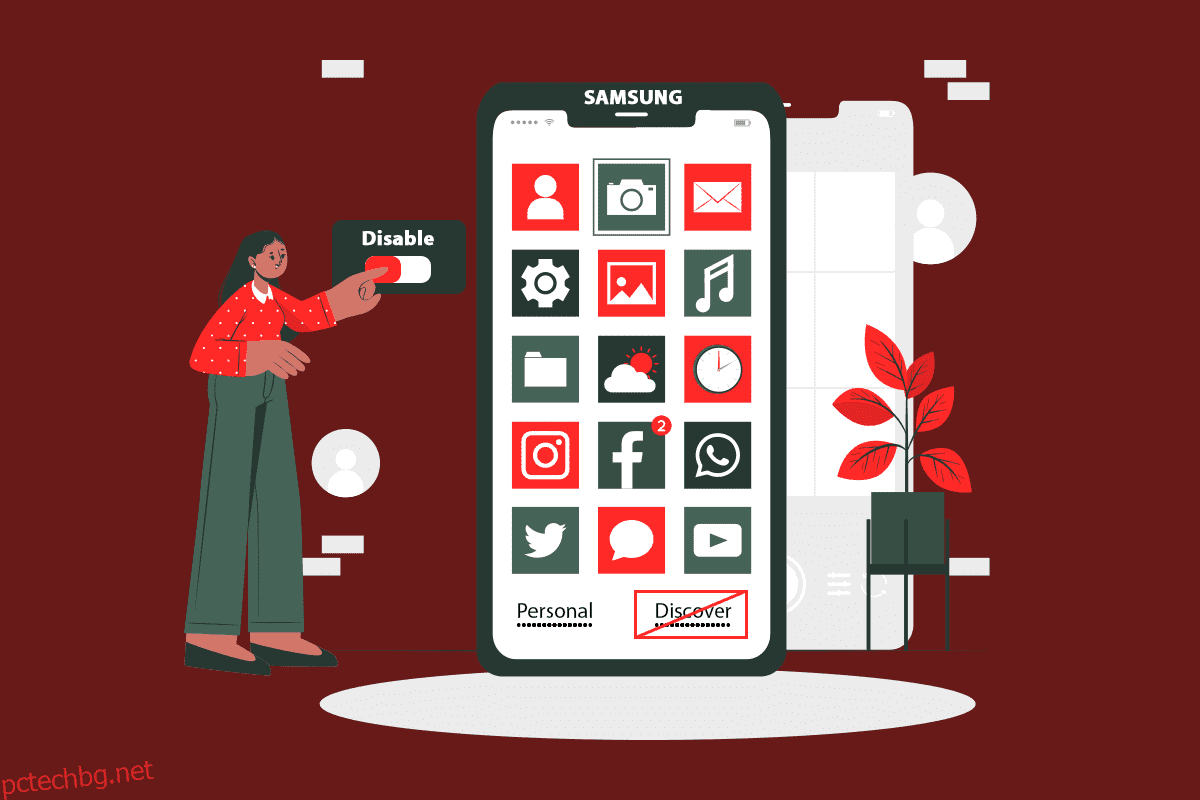Потребителите на Samsung винаги обичат новите и разширени функции, които могат да използват на своите смартфони. Тези функции позволяват на потребителите да използват смартфона в пълния му потенциал, като същевременно правят всяка една задача по-лесна за справяне с телефона. Но понякога някои от функциите дразнят потребителите, тъй като потребителите не знаят какво и защо има тези функции на техните телефони. Една от тези функции е приложението Discover, което може да бъде видяно и достъпно от самото чекмедже на приложението. Той показва на потребителите на телефони Samsung препоръките за приложения, които може да не искат да видят. Така че, ако сте един от тях и не знаете какво е приложението Discover bar на телефон Samsung, продължете да четете допълнително. В края на тази статия ще научите как да деактивирате опцията Samsung Discover от екрана на приложението.
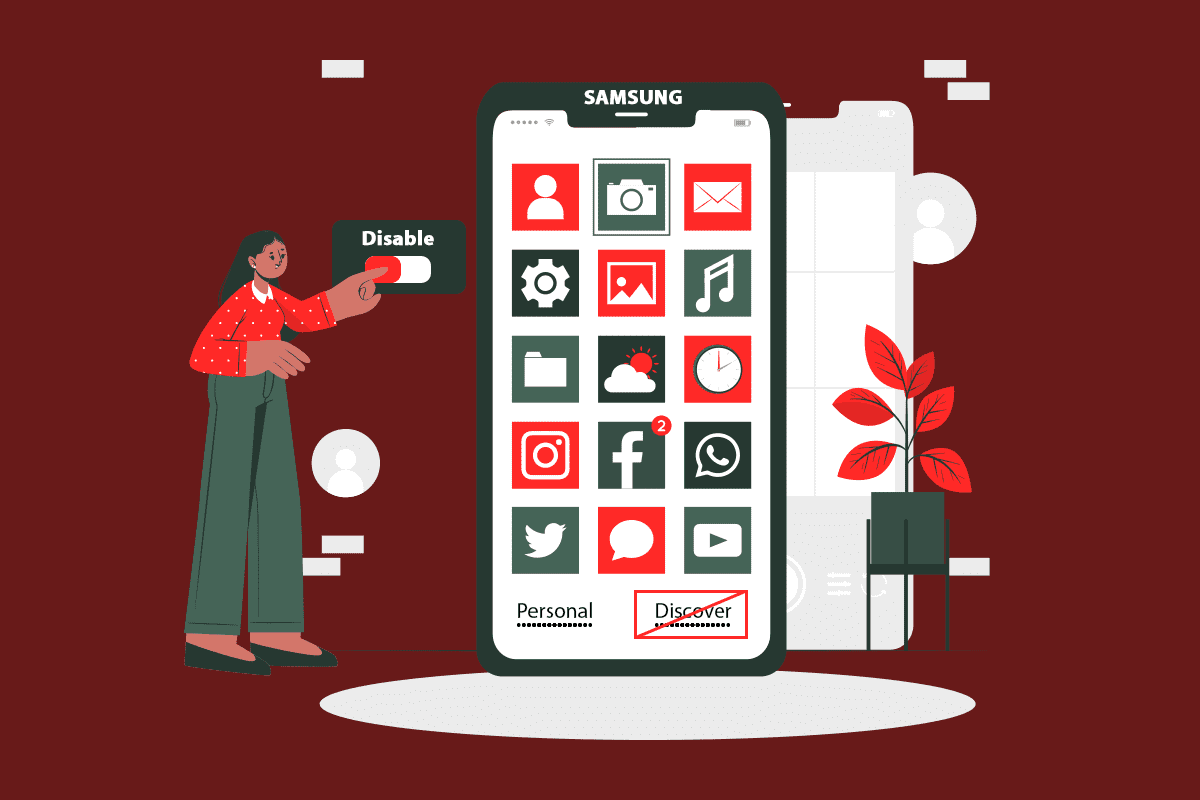
Съдържание
Как да деактивирате опцията Samsung Discover от екрана на приложението
Преди да преминем към стъпките за премахване на опцията Discover от екрана на приложението, нека първо да видим какво представлява опцията Samsung Discover.
Какво представлява приложението Discover Bar на телефон Samsung?
Лентата или разделът Discover на екрана на чекмеджето на приложението е разделът, който ви показва препоръките за приложения за изтегляне и инсталиране.
- В този раздел се показват най-популярните приложения и вече са избрани за изтегляне всеки път. Трябва да докоснете опцията Край, за да изтеглите и инсталирате всички наведнъж.
- Потребителите могат да открият приложения, които са подобни на вече инсталираните приложения на техните телефони.
- Можете да намерите тази опция на бюджетните смартфони на Samsung и смартфоните от среден клас, където потребителите могат да я използват, за да получат препоръки. В противен случай те могат да го деактивират.

Така че, ако сте един от потребителите, които биха искали да деактивират тази опция, продължете да четете, тъй като следващия раздел е мястото, където ще видите стъпките за деактивирането й.
Стъпки за премахване на опцията Discover от екрана на приложението
Сега прочетете и следвайте предстоящия метод, за да разберете как да деактивирате опцията Samsung Discover от екрана на приложението стъпка по стъпка.
1. На вашия смартфон Samsung отворете чекмеджето за приложения, като плъзнете нагоре от началния екран.
2. Докоснете иконата с три точки от горния десен ъгъл, както е показано.

3. Докоснете опцията Настройки.
Забележка: Можете също така да натиснете продължително началния екран, за да намерите опцията от менюто Настройки.

4. След това докоснете опцията Discover.

5. Накрая докоснете опцията за превключване на Вкл., за да изключите опцията Откриване в чекмеджето на приложението.

***
Това са методите, с които можете да научите как да деактивирате опцията Samsung Discover от екрана на приложението. Надяваме се, че сте разбрали напълно метода и сте успели да го приложите на собствения си телефон. Пуснете вашите запитвания и предложения в секцията за коментари по-долу, за да можем да прочетем.